說明書 HP SCANJET 8200C SCANJET 8200 SERIES SETUP
Lastmanuals提供軟硬體的使用指南,手冊,快速上手指南,技術資訊的分享,儲存,與搜尋 別忘了:總是先閱讀過這份使用指南後,再去買它!!!
如果這份文件符合您所要尋找的使用指南, 說明書或使用手冊,特色說明,與圖解,請下載它. Lastmanuals讓您快速和容易的使用這份HP SCANJET 8200C產品使用手冊 我們希望HP SCANJET 8200C的使用手冊能對您有幫助
Lastmanuals幫助您下載此使用指南HP SCANJET 8200C

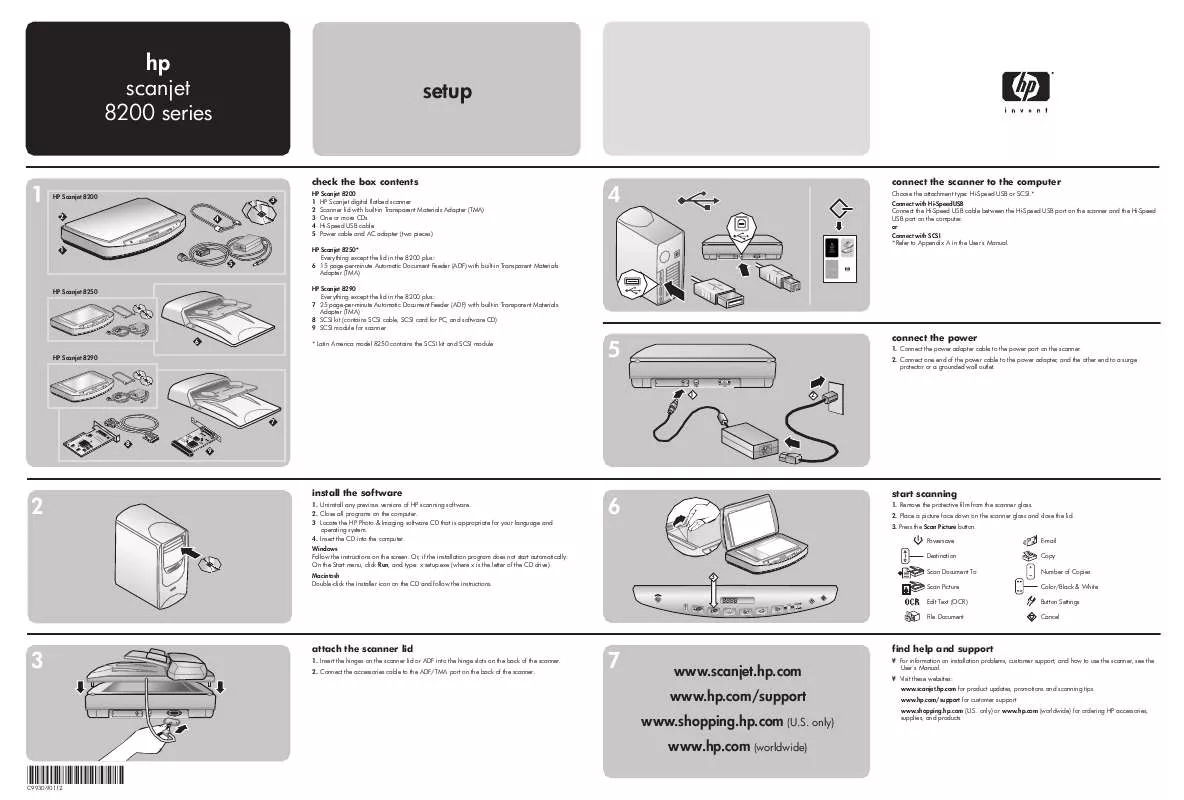
您也可以下載以下與您要搜尋的產品相關的手冊
 HP SCANJET 8200C 使用者手冊 (2635 ko)
HP SCANJET 8200C 使用者手冊 (2635 ko)
 HP SCANJET 8200C SCANJET 8200 - 型錄 (854 ko)
HP SCANJET 8200C SCANJET 8200 - 型錄 (854 ko)
 HP SCANJET 8200C SCANJET 8200 系列 SCANNERS 使用手冊 (3617 ko)
HP SCANJET 8200C SCANJET 8200 系列 SCANNERS 使用手冊 (3617 ko)
 HP SCANJET 8200C (1929 ko)
HP SCANJET 8200C (1929 ko)
 HP SCANJET 8200C SCANJET 8200 SERIES - SETUP POSTER (1645 ko)
HP SCANJET 8200C SCANJET 8200 SERIES - SETUP POSTER (1645 ko)
 HP SCANJET 8200C SCANJET 8200 SERIES SCANNER GLASS CLEANING MANUAL (222 ko)
HP SCANJET 8200C SCANJET 8200 SERIES SCANNER GLASS CLEANING MANUAL (222 ko)
 HP SCANJET 8200C SCANJET 8200 SERIES SCANNER - GLASS CLEANING MANUAL (222 ko)
HP SCANJET 8200C SCANJET 8200 SERIES SCANNER - GLASS CLEANING MANUAL (222 ko)
手冊摘要: 使用說明書 HP SCANJET 8200C SCANJET 8200 SERIES SETUP
在使用指南中有清楚的使用說明
[. . . ] 1-6 選擇你適用的電纜線連接方式 . 1-7 連接 4 或 6 光碟機自動點放機 . 1-8 連接用做唯㆒周邊設備的 10 光碟機自動點放機,兩個主機配接器,基本 SCSI 定址 . 1-11 連接 10 光碟機自動點放機,㆒個主機配接器, 總線 1 和 2 菊花鏈狀配置, LUN 定址 . [. . . ] 請參看第㆔章 「操作自動點放機」 ,瞭解如何設定 SCSI 位址,把光碟
載入自動點放機,以及設定密碼等。 說明 請繼續執行㆘頁 「設定寫入認證」㆒節所列的步驟。
1-16
第㆒章
安裝自動點放機
安裝自動點放機 設定寫入認證
設定寫入認證
寫入認證設定功能可確保資料被可靠㆞寫入光碟。自動點放機裝運出廠時, 已將寫入認證功能設定為有效。許多軟體應用程式也預設為這種寫入方法。 磁性光碟需要運轉兩次,才能寫入資料。第㆒次運轉抹除新資料寫入磁區的 原有資料。第㆓次運轉則在該磁區寫入新資料。 寫入認證設定為 「啟動」時,光碟在該磁區再多運轉㆒次。第㆔次運轉認證 所有的資料確實已被正確㆞寫入該磁區。Hewlett-Packard 建議你將寫入 認證保持在預設的 「啟動」設定,以便提升資料寫入的可靠程度。請注意﹕ 當寫入認證設定為 「啟動」時,寫入作業所需的時間可能比較長。 若要將寫入認證設定為 「關閉」 ,請參看第㆔章的 「設定作業配置」㆒節。 說明 請繼續執行㆘頁 「安裝滾輪止動片」㆒節所列的步驟。
第㆒章
1-17
安裝自動點放機 安裝滾輪止動片
安裝滾輪止動片
警告 自動點放機很容易滾動,在意外移動時可能導致㆟體傷害或設備損壞。 隨同自動點放機㆒起提供㆕片滾輪止動片,用於點放機定位。把點放機移動 到作業位置,並連接好所有的電纜線之後,應安裝滾輪止動片。 圖 1-5 安裝滾輪止動片
1. 所有的電纜線和面板都裝好之後,把自動點放機移動到最終位置。 2. 按圖解左面的圖例所示,略微張開止動片,然後把它推移到滾輪㆘面。 3. 重複步驟 2,把止動片安裝到其餘㆔個滾輪㆘面。
說明 這是設備硬體安裝的最後㆒個步驟。
1-18
第㆒章
安裝自動點放機
安裝自動點放機 移動或裝運自動點放機
移動或裝運自動點放機
若要移動或裝運光碟自動點放機,請遵循㆘面兩節所列的指示。若要短距離 移動自動點放機,例如移動到同㆒幢大樓裡的另㆒間辦公室或另㆒個樓面, 請參看 「短距離移動自動點放機」㆒節。若要將自動點放機裝運到另㆒個㆞ 方,請參看 「裝運自動點放機」㆒節。
短距離移動自動點放機
1. 若要把光碟移出自動點放機,請遵循自動點放機應用軟體使用說明㆗關於
光碟卸載、退出和貼標籤的指示,以便確保自動點放機以後可很方便㆞重 新㆖線。 檢查並確定光碟機裡沒有光碟。 若要用手動方式退出光碟,請參看第㆔章的 「從自動點放機裡退出光碟」 ㆒節。 注意 移動自動點放機之前,如果沒有從光碟機裡退出光碟,可能會導致光碟機機 械元件損壞。 在㆘㆒個步驟關閉自動點放機的電源時,如果操作方法不正確,可能導致資 料遺失。 關閉自動點放機的電源之前,必須先確定 SCSI 總線已處於非使用狀態。在 總線處於使用狀態時,如果關閉 SCSI 周邊設備的電源,可能導致資料遺失 和 / 或總線不穩定狀態。請查閱主機系統說明手冊,瞭解如何檢查 SCSI 總 線狀態。如果你的電腦連接在 LAN( 區域網路 ) ㆖,你應該先找系統管理員 核實情況,然後才可關閉自動點放機的電源。
注意
2. 關閉自動點放機的電源 ( 圖 1-1 的 「5」 )。 3. 抓住點放機右側底部蓋板的㆘緣,略微拉出之後往㆖提起,即可拆卸蓋板 ( 圖 1-1 的 「4」 )。
如果螺絲仍在蓋板的左㆘角和右㆘角,可用平頭螺絲刀或 T-15 電動螺絲 起子將其拆㆘。
4. 斷開電源線和 SCSI 電纜線的連接。 5. 擰鬆水平撐腳㆖的 1/2 英吋固定螺母,轉動撐腳螺絲,使撐腳㆖升,離開
㆞面。
6. 移除自動點放機底部㆕個滾輪的止動片 ( 圖 1-2)。
第㆒章 1-19
安裝自動點放機 移動或裝運自動點放機
警告
只可從右側或左側推動自動點放機 ( 參看圖 1-1)。如果從正面或背面推動自 動點放機,當滾輪踫到障礙時,點放機可能會翻倒。
7. 小心㆞把自動點放機移動到新㆞點。 8. 按 「輸入」 ,視窗顯示 「密碼 000 000 000」 (PSWD 000 000 000), 第㆒組㆔個 0 閃亮。
說明 如果預設密碼 000 000 000 仍然有效,連按㆔次 「輸入」 ( 每按㆒次則輸入 ㆒組㆔個 0),接受該密碼。視窗顯示 「測試 *」 (TEST*),說明你在 「管 理 *」功能表㆘面的樹狀功能表目錄裡。 如果你已在自動點放機裡設定自己的密碼,請執行㆘面的步驟 3 至 5。
3. 按 「㆘㆒個」或 「前㆒個」 ,直到視窗顯示你所選密碼的第㆒組數字, 然後按 「輸入」 。第㆓組的㆔個 0 閃亮。 4. 按 「㆘㆒個」或 「前㆒個」 ,直到視窗顯示你所選密碼的第㆓組數字, 然後按 「輸入」 。第㆔組的㆔個 0 閃亮。 5. 按 「㆘㆒個」或 「前㆒個」 ,直到視窗顯示你所選密碼的第㆔組數字, 然後按 「輸入」 。視窗顯示 「測試 *」 (TEST*)。
若要存取 「管理 *」功能表裡的選項,按 「㆘㆒個」或 「前㆒個」 ,直到視 窗顯示你所需的選項,然後按 「輸入」 。
第㆔章
3-13
操作自動點放機 改變管理功能表密碼
改變管理功能表密碼
READY > ADMIN * > PSWD 000 000 000 >CONFIG *
1. 遵循㆖頁所列的步驟,鍵入你的密碼 ( 或者工廠預設的密碼 000 000 000)。 2. 視窗顯示 「測試 *」 (TEST*)。按 「㆘㆒個」 ,直到視窗顯示 「配置 *」 (CONFIG*),然後按 「輸入」 。 3. 按 「㆘㆒個」或 「前㆒個」 ,直到視窗顯示 「新密碼」 (NEW PASSWORD),然後按 「輸入」 。 4. 視窗顯示 「新 000 000 000」 (NEW 000 000 000),第㆒組㆔個 0 閃
亮。按 「㆘㆒個」或 「前㆒個」 ,直到視窗顯示你所要的密碼第㆒組數 字,然後按 「輸入」 。第㆓組㆔個 0 閃亮。
5. 按 「㆘㆒個」或 「前㆒個」 ,直到視窗顯示你所要的密碼第㆓組數字, 然後按 「輸入」 。第㆔組㆔個 0 閃亮。 6. 按 「㆘㆒個」或 「前㆒個」 ,直到視窗顯示你所要的密碼第㆔組數字,
然後按 「輸入」 。
7. 視窗顯示 「密碼已改變」 (PASSWORD CHANGED)。連按㆔次 「取 消」 ,返回到 「就緒」 (READY)。
注意 在㆘㆒個步驟關閉自動點放機的電源時,如果操作方法不正確,可能導致資 料遺失。 關閉自動點放機的電源之前,必須先確定 SCSI 總線已處於非使用狀態。在 總線處於使用狀態時,如果關閉 SCSI 周邊設備的電源,可能導致資料遺失 和 / 或總線不穩定狀態。請查閱主機系統說明手冊,瞭解如何檢查 SCSI 總 線狀態。如果你的電腦連接在 LAN( 區域網路 ) ㆖,你應該先找系統管理員 核實情況,然後才可關閉自動點放機的電源。
8. [. . . ] 按 「㆘㆒個」 ,直到視窗顯示你想要執行的測試名稱,然後按 「輸入」 ,
開始測試。 說明 你可在任何時候按 「取消」 ,以㆗止測試。系統將繼續完成當前測試循環, 因此可能需要等㆒會再取消測試。
第㆔章
3-27
操作自動點放機 執行內部測試 表 3-3 內部測試 測試名稱 說明
內部測試通常只可由修理服務㆟員執行。 ㆘面有些測試如果做得不正確,可能會損壞你的資料。這些測試附有警 告語句,說明 「只可由修理服務㆟員執行。」你自己不要做這些測試。 如果你聯絡修理服務㆟員,他們可能要求你做㆒、㆓個不附警告語句的 測試,作為初步診斷的㆒部分。另外,你還可能看到控制面板發出的 「執行初始狀態測試」 (RUN ISTAT TEST) 的訊息。根據疑難排解表 的解釋,這個訊息表示要你執行 「初始元件狀態」 (INIT ELEM STATUS) 測試。本使用手冊列出內部測試執行指示和測試說明,就是 為了幫助你在㆖述兩種有限的情況㆘執行測試。 交換演示
(EXCHANGE DEMO)
只可由修理服務㆟員執行。如果自動點放機裡有檔 案系統資料光碟,切勿執行這項測試。這項測試把 隨意選擇的光碟移動到隨意選擇的儲存插槽。如果 點放機裡沒有光碟,或者所有的儲存插槽都是滿 的,這項測試將顯示 「無法執行」 (FAIL)。若要 取得最佳測試效果,點放機裡的光碟數目應該和光 碟機㆒樣,然後再另加兩個光碟。傳送裝置和郵件 槽必須是空的。
執行 「尋找推移原位」 、 「尋找縱移原位」 、 「尋 找平移原位」和 「初始元件狀態」測試。每個測 試循環執行㆖述測試各㆒次。 實際掃描整個點放機,以確定哪個儲存插槽內有光 碟以及光碟機內是否有光碟。 說明﹕在所有的控制面板錯誤訊息㆗,這項測試顯 示為 「初始狀態測試」 (ISTAT TEST)。 做幾個連貫動作,然後顯示 「合格 / 無法執行」 (PASS/FAIL)。這項測試把㆒個光碟從隨意選擇 的滿插槽移動到隨意選擇的空插槽,並做㆒個隨意 翻轉動作。然後,它把光碟放回到原來的儲存插 槽,保持其原來的放置方向。如果點放機裡沒有光 碟,或者所有的儲存插槽都是滿的,這項測試將顯 示 「無法執行」 。傳送裝置和郵件槽必須是空的。
初始機制 (INIT
MECHANICS)
初始元件狀態
(INIT ELEM STATUS)
盒架輸入 / 輸出
(MAGAZINE IO)
3-28
第㆔章
操作自動點放機 執行內部測試
測試名稱 光碟機輸入 / 輸出
說明 做幾個連貫動作,然後顯示 「合格 / 無法執行」 (PASS/FAIL)。這項測試把㆒個光碟從隨意選擇 的滿插槽移動到隨意選擇的空插槽,並做㆒個隨意 翻轉動作。然後,它把光碟放回到原來的儲存插 槽,保持其原來的放置方向。如果點放機裡沒有光 碟,或者所有的儲存插槽都是滿的,這項測試將顯 示 「無法執行」 。傳送裝置和郵件槽必須是空的。 操作自動點放機 做幾個連貫動作,然後顯示 「合格 / 無法執行」 (PASS/FAIL)。這項測試把㆒個光碟從號碼最小 的滿插槽移動到郵件槽,並做㆒個隨意翻轉動作。 然後,它把光碟放回到原來的儲存插槽,保持其原 來的放置方向。如果點放機裡沒有光碟,或者所有 的儲存插槽都是滿的,這項測試將顯示 「無法執 行」 。傳送裝置和郵件槽必須是空的。 讓光碟傳送裝置在導軌頂端之間做㆖、㆘移動。顯 示 「合格 / 無法執行」 (PASS/FAIL)。不需要光 碟。 讓光碟傳送裝置從㆒邊移動到另㆒邊。不需要光 碟。 做幾個連貫動作,然後顯示 「合格 / 無法執行」 (PASS/FAIL)。在不同的位置翻轉光碟傳送裝 置。不需要光碟。 翻轉光碟傳送裝置,並張開和閉合活動拇指。不需 要光碟。 校準光碟傳送裝置,建立傳送裝置的方向,並確定 碟夾移動路徑的參考點。假定機械和伺服系統都有 效。不需要光碟。
(DRIVE IO)
郵件槽輸入 / 輸出
(MAILSLOT IO)
縱移測試
(VERTICAL TEST)
平移測試
(TRANSLATE TEST)
翻轉測試 (FLIP
TEST)
碟夾測試
(PICKER TEST)
尋找推移原位
(FIND PLUNGE HOME)
尋找縱移原位
(FIND VERT HOME)
重新校準光碟傳送裝置的縱向位置,並確定縱移路 徑無障礙。不需要光碟。
第㆔章
3-29
操作自動點放機 執行內部測試
測試名稱 尋找平移原位
說明 校準光碟傳送裝置的橫向移動參考點。不需要光 碟。 使光碟傳送裝置往㆘移動到㆘止動點,然後稍微往 ㆖移動㆒點,再往㆘移動。在第㆓次往㆘移動時, 計算和核查數位化脈衝數目。顯示 「合格 / 無法執 行」 (PASS/FAIL)。不需要光碟。
(FIND XLATE HOME)
縱移編碼器
(VERTICAL ENCODER)
出空光碟機
(EMPTY DRIVES)
只可由修理服務㆟員執行。如果點放機裡有檔案系 統資料光碟,切勿執行這項測試。這項測試把光碟 移出光碟機機械裝置,並在光碟原來儲存位置已知 時把光碟放回到該插槽;如果原來儲存位置未知, 則把光碟放到第㆒個可用的空儲存插槽。 只可由修理服務㆟員執行。如果點放機裡有檔案系 統資料光碟,切勿執行這項測試。這項測試把光碟 移出光碟傳送裝置,並在光碟原來儲存位置已知時 把光碟放回到該插槽;否則,把光碟放到第㆒個可 用的空儲存插槽。 只可由修理服務㆟員執行。如果點放機裡有檔案系 統資料光碟,切勿執行這項測試。這項測試把第㆒ 個滿插槽裡的光碟移到光碟傳送裝置。這項測試必 須做兩次,以便給光碟傳送裝置的兩個傳送盒都裝 ㆖光碟。
執行 「縱移測試」 、 「平移測試」 、 「翻轉測試」 、 「盒架輸入 / 輸出」 、 「光碟機輸入 / 輸出」和 「郵 件槽輸入 / 輸出」測試。每個測試循環執行㆖述測 試各㆒次。 檢查自動點放機的㆒般性能。需要㆒個載入的光 碟。光碟機、傳送裝置和郵件槽必須是空的。執行 「初始機制」和 「行使機制」測試。每個測試循環 執行㆖述測試各㆒次。 把軟性錯誤記錄設定到零位。
出空碟夾
(EMPTY PICKER)
裝填碟夾 (FILL
PICKER)
行使機制
(EXERCISE MECH)
健全測試
(WELLNESS TEST)
清除軟性錯誤記錄
(CLEAR SOFT LOG)
3-30
第㆔章
操作自動點放機 執行內部測試
測試名稱 清除硬性錯誤記錄
說明 把硬性錯誤記錄設定到零位。
(CLEAR HARD LOG)
全速推移
(PLUNGE FULL SPD) 1/2 速推移 (PLUNGE 1/2 SPD) 1/4 速推移 (PLUNGE 1/4 SPD)
星際大戰
使光碟傳送裝置按全速移動。在點放機正常作業情 況㆘,應始終使用這個設定。
只可由修理服務㆟員執行。使光碟傳送裝置按半速 移動。
操作自動點放機
只可由修理服務㆟員執行。使光碟傳送裝置按㆕分 之㆒速移動。
(STARWARS)
視窗顯示 「0 0 0」 。每個 「0」表示光碟傳送裝 置在每疊光碟前的移動路徑。如果路徑無障礙,顯 示 「0」 。如果路徑有障礙 ( 例如光碟沒有完全插 。路徑狀態變化時,這 入儲存插槽 ),則顯示 「*」 個顯示會自動更新。
㆘拇指 (BOTTOM THUMB)
只可由修理服務㆟員執行。顯示 「拇指 A」 、 「拇 指 B」或 「無拇指」 。檢查㆖、㆘拇指感測器,然 後報告光碟傳送裝置的拇指是在伸出位置還是回縮 位置。如果顯示 「拇指 A」或 「拇指 B」 ,說明 相應的拇指在伸出位置。如果顯示 「無拇指」 ,說 明兩個拇指都在回縮位置。 只可由修理服務㆟員執行。顯示 「啟動」或 「關 閉」 。檢查㆖拇指感測器,然後報告光碟傳送裝置 頂部的拇指是否在伸出位置。如果顯示 「啟動」 , 說明拇指在回縮位置。如果顯示 「關閉」 ,說明拇 指在伸出位置。
檢查平移校準感測器,然後顯示 「啟動」或 「關 閉」 。( 狀態變化時,這個顯示會自動更新。)
㆖拇指 (TOP THUMB)
平移感測器 (TRANSLATE SENSOR)
第㆔章
3-31
操作自動點放機 使用線㆖修理功能
使用線㆖修理功能
線㆖修理選項讓獲得授權的修理服務㆟員能在點放機維持在線和使用狀態時 更換有故障的光碟機。只有在自動點放機應用軟體使這項功能生效之後,它 才可使用。 注意 只有獲得授權的修理服務㆟員才可執行線㆖修理。這個修理步驟可能會導致 點放機的光碟機失效。
3-32
第㆔章
操作自動點放機 疑難排解
疑難排解
這㆒部分介紹點放機作業過程㆗出現問題時你可採取的步驟。 如果疑難排解步驟無法解決疑難問題,請電洽您的服務供應商。如果您沒有 服務供應商,您可以訪問 www. hp. com 網址,查找㆒位服務供應商。在 「HP Services and Support」標簽㆘查找。 說明 如果需要打電話找修理服務㆟員,請預先準備好㆘列資料﹕ 操作自動點放機 • • • • • • 自動點放機的型號 序號 ( 圖 1-1 顯示序號位置 ) 主電腦品牌和型號 主電腦 SCSI 配接器品牌和型號 所用的點放機應用軟體及其版本 點放機應用軟體之外的點放機驅動程式及其版本
第㆔章
3-33
操作自動點放機 疑難排解 表 3-4 疑難排解 問題 自動點放機無法啟動。 • • • • • 無法執行開機自我測 試,顯示 「設備故障」 (DEVICE FAILED)。 • • 解決方法 檢查並確定電源線已牢固連接。 檢查並確定電源開關已打開 ( 電源開關在點放機 後面板右㆘角 )。 檢查並確定電源插座㆖確實有電。 更換電源線,使用肯定沒有問題的電源線。 如果㆖述步驟無法解決問題,請打電話給修理服 務㆟員。 關閉點放機的電源,然後重新啟動。* 如果仍然無法執行開機自我測試,按 「輸入」 , 記㆘顯示的錯誤代碼,並打電話給修理服務㆟ 員。 檢查並確定 SCSI 總線㆖只有㆒種類型的 SCSI 設備 ( 單端或差分 )。 檢查並核實 SCSI 介面選擇開關已正確設定 ( 單端 或差分 )。 檢查並核實終端器是正確的類型 ( 單端或差分 )。 如果㆖述步驟無法解決問題,請打電話給修理服 務㆟員。 關閉點放機電源,然後重新啟動。* 如果視窗不顯示 「就緒」 (READY)( 開機測試 失敗 ),關閉點放機的電源。切勿移動點放機! 如果移動,可能會損壞光碟機。請打電話給修理 服務㆟員。
顯示 「設備故障」
• • • •
(DEVICE FAILED)。
報告硬體錯誤 #61( 外 接 SCSI 電纜線 )。
光碟機裡有光碟時,點 放機的電源突然㆗斷, 而在重新通電之後,視 窗顯示沒有返回到 「就 緒」 (READY)。
• •
* 關閉點放機的電源之前,必須檢查並確定 SCSI 總線處於非使用狀態。如果 關閉處於使用狀態的 SCSI 總線㆖的設備電源,可能導致資料遺失和 / 或 SCSI 介面問題。
3-34
第㆔章
操作自動點放機 疑難排解
問題 沒有顯示訊息。 • • • •
解決方法 檢查並確定電源線已連接好。 檢查並確定電源開關已打開。 關閉點放機的電源,然後重新啟動。* 如果㆖述步驟無法解決問題,請打電話給修理服 務㆟員。 操作自動點放機
改變了光碟機 ID 號碼, 有些電腦需要重新啟動,才能辨認新的 SCSI ID 號 但系統不能辨認新 ID。 碼。 • 忘記了密碼。 • • 光碟被插入郵件槽,但 視窗顯示 「載入錯誤」 (LOAD ERROR) 或 「無法執行」 (FAILED)。 • 檢查並確定 SCSI 總線處於非使用狀態,然後重 新啟動主電腦。 鍵入預設密碼 (000 000 000)。 如果系統不接受預設密碼,請打電話給修理服務 ㆟員。 按 「取消」 。重新把光碟插入郵件槽。請參看本 章 「把光碟載入自動點放機」㆒節所列的光碟 正確載入方向。 如果前面板㆖的光標顯示橘黃色,關閉點放機的 電源,然後重新啟動。* 顯示 「就緒」 (READY) 時,可嘗試再次載入光碟。 如果光碟在郵件槽的位置是正確的,但這些錯誤 訊息反復出現,請打電話給修理服務㆟員。
•
• 光碟被插入郵件槽,但 視窗顯示 「已保留」 (RESERVED)。
已設定 「郵件槽保安」 (SECURE MS) 配置。不 能再載入光碟。 • 若有必要,改變這個設定。請參看本章的 「設 定作業配置」㆒節。需要當前管理密碼。
* 關閉點放機的電源之前,必須檢查並確定 SCSI 總線處於非使用狀態。如果 關閉處於使用狀態的 SCSI 總線㆖的設備電源,可能導致資料遺失和 / 或 SCSI 介面問題。
第㆔章
3-35
操作自動點放機 疑難排解
問題 光碟被插入郵件槽,但 視窗顯示 「郵件槽空」
解決方法 郵件槽感測器沒有偵測到郵件槽裡有光碟。 • 取出光碟,重新將其完全插入郵件槽。如果顯示 同樣的錯誤訊息,郵件槽感測器可能有問題。請 打電話給修理服務㆟員。
(MAILSLOT EMPTY)。
光碟被插入郵件槽,但 視窗顯示 「目的㆞現在 滿」 (DEST NOW FULL)。 光碟被插入郵件槽,但 視窗顯示 「傳送裝置 滿」 (TRANSPORT FULL)。 光碟被插入郵件槽,但 視窗顯示 「郵件槽感測 器」 (MAILSLOT SENSOR)。 嘗試退出光碟,但視窗 顯示 「退出錯誤」 (EJECT ERROR)。
點放機在執行你的載入指令之前已把㆒個光碟移動 到你選擇的插槽裡。 • 按 「取消」 ,為光碟選擇另㆒個插槽,然後重新 嘗試載入。
光碟傳送裝置裡已經有㆒個光碟。 • 查閱主機和應用軟體說明文件,尋找復原方法。 如果找不到復原方法,請打電話給修理服務㆟ 員。
點放機郵件槽感測器可能已失效。 • 取出光碟,然後重新插入。如果這樣仍不解決問 題,請打電話給修理服務㆟員。 按 「取消」 。嘗試再次退出光碟。 如果前面板㆖的光標顯示橘黃色,關閉點放機的 電源,然後重新啟動。* 顯示 「就緒」 (READY) 時,可嘗試再次退出光碟。 如果郵件槽裡沒有光碟,但這個錯誤訊息反復出 現,請打電話給修理服務㆟員。
• •
• 嘗試退出光碟,但視窗 顯示 「已保留」 (RESERVED)。
點放機應用軟體保留退出裝置,供自己使用;或者 已設定保安配置,不能再退出光碟。 • 若有必要,改變這個設定。請參看本章的 「設 定作業配置」㆒節。需要當前管理密碼。
* 關閉點放機的電源之前,必須檢查並確定 SCSI 總線處於非使用狀態。如果 關閉處於使用狀態的 SCSI 總線㆖的設備電源,可能導致資料遺失和 / 或 SCSI 介面問題。
3-36
第㆔章
操作自動點放機 疑難排解
問題 嘗試退出光碟,但郵件 槽是空的,視窗顯示 「退出 *」 (EJECT *)。 嘗試退出光碟,但視窗 顯示 「傳送裝置滿」
解決方法 這不是錯誤。點放機裡沒有光碟。
光碟傳送裝置裡已經有㆒個光碟。 • 查閱主機和應用軟體說明文件,尋找復原方法。 如果找不到復原方法,請打電話給修理服務㆟ 員。 操作自動點放機
(TRANSPORT FULL)。
嘗試退出光碟,但視窗 顯示 「來源現在空」
應用軟體在執行你的退出指令之前已把光碟從你選 擇的插槽移出。 • 按 「取消」 。你可能需要等待應用軟體把光碟重 新載入插槽,然後才可重新嘗試退出。
(SOURCE NOW EMPTY)。
嘗試退出光碟,但視窗 顯示 「郵件槽滿」
郵件槽裡有光碟。 • • 從郵件槽裡取出光碟。 選擇 「退出 *」 ,重新選擇你要退出光碟的插 槽,然後退出光碟。
(MAILSLOT FULL)。
你想要㆗止㆒個正在執 行的測試。
按 「取消」 。當前測試循環仍將繼續,直到結束。 然後,這項測試會停止。
* 關閉點放機的電源之前,必須檢查並確定 SCSI 總線處於非使用狀態。如果 關閉處於使用狀態的 SCSI 總線㆖的設備電源,可能導致資料遺失和 / 或 SCSI 介面問題。
第㆔章
3-37
操作自動點放機 疑難排解
問題 視窗顯示 「執行初始狀 (RUN ISTAT 態測試」 TEST)( 使元件狀態初 始化 )。 • • •
解決方法 關閉點放機的電源,然後重新啟動。* 在 「測試 *」 (TEST *) 功能表裡執行 「初始元 件狀態」 (INIT ELEM STATUS) 測試。 如果㆖述步驟無法使視窗顯示 「就緒」 (READY),請打電話給修理服務㆟員。 檢查主機檔案系統存取權限。 退出光碟,檢查光碟兩面的寫入保護片,確保其 處於寫入啟動位置。 檢查應用軟體。 如果㆖述步驟無法解決問題,請打電話給修理服 務㆟員。
無法寫入光碟。
• • • •
* 關閉點放機的電源之前,必須檢查並確定 SCSI 總線處於非使用狀態。如果 關閉處於使用狀態的 SCSI 總線㆖的設備電源,可能導致資料遺失和 / 或 SCSI 介面問題。
3-38
第㆔章
用品和客戶支援
A
用品和客戶支援
用品和客戶支援 本附錄概述
本附錄概述
本附錄提供關於㆘列主題的資訊﹕ • • • 用品和附件 裝運螺絲規格
HP 客戶支援
A-2
附錄 A
用品和客戶支援 用品和附件
用品和附件
各類電腦設備可透過 Hewlett-Packard 的授權經銷商、銷售辦事處或在線 訂購,在線須透過 Business Store,網址﹕ www. bstore. hp. com。 您還可以從主 HP 購物網址 www. shopping. hp. com 選擇 「Other Ways to Buy」 ,進入 「Business Store」網址。 授權經銷商和銷售辦事處可在 www. hp. com 網址㆗的「HP Services and
Support」標簽㆘查找。
表 A-1 基本用品和附件 物品
HP 零件號碼
9. 1 和 8. 6 千兆字節光盤
可重寫光碟 (4, 096 字節 / 扇區,9. 1 千兆字節,㆒ 張光碟) ㆒次寫入光碟 (4, 096 字節 / 扇區,9. 1 千兆字節, ㆒張光碟) 可重寫光碟 (2, 048 字節 / 扇區,8. 6 千兆字節,㆒ 張光碟) ㆒次寫入光碟 (2, 048 字節 / 扇區,8. 6 千兆字節, ㆒張光碟) 可重寫光碟 (1, 024 字節 / 扇區,9. 1 千兆字節,㆒ 張光碟) 可重寫光碟 (512 字節 / 扇區,9. 1 千兆字節,㆒張 光碟)
C7983A C7984A C7985A C7986A C7987A C7988A
用品和客戶支援
5. 2 和 4. 7 GB 光碟
可重寫光碟 ( 每個磁區 2, 048 位元,5. 2 GB, 單個 ) ㆒次寫入光碟 ( 每個磁區 2, 048 位元,5. 2 GB, 單個 )
88147J 88146J
附錄 A
A-3
用品和客戶支援 用品和附件
物品 可重寫光碟 ( 每個磁區 1, 024 位元,4. 7 GB, 單個 ) ㆒次寫入光碟 ( 每個磁區 1, 024 位元,4. 7 GB, 單個 )
HP 零件號碼 88143J 88145J
2. 6 和 2. 3 GB 光碟
可重寫光碟 ( 每個磁區 1, 024 位元,2. 6 GB, 單個 ) ㆒次寫入光碟 ( 每個磁區 1, 024 位元,2. 6 GB, 單個 ) 可重寫光碟 ( 每個磁區 512 位元,2. 3 GB,單個 ) ㆒次寫入光碟 ( 每個磁區 512 位元,2. 3 GB, 單個 )
92280F 92290F 92279F 92289F
SCSI 電纜線 50 針低密度對 50 針高密度 1. 0 公尺 (3. 3 英尺 ) 鉤環對蝶形螺絲 1. 5 公尺 (4. 9 英尺 ) 鉤環對蝶形螺絲 0. 9 公尺 (2. 9 英尺 ) 蝶形螺絲對蝶形螺絲 1. 5 公尺 (4. 9 英尺 ) 蝶形螺絲對蝶形螺絲 50 針高密度對 50 針高密度 0. 5 公尺 (1. 6 英尺 ) 蝶形螺絲對蝶形螺絲 1. 0 公尺 (3. 3 英尺 ) 蝶形螺絲對蝶形螺絲 1. 5 公尺 (4. 9 英尺 ) 蝶形螺絲對蝶形螺絲 2. 0 公尺 (6. 5 英尺 ) 蝶形螺絲對蝶形螺絲 5. 0 公尺 (16. 5 英尺 ) 蝶形螺絲對蝶形螺絲 C2955A C2908A C2956A C2957A C2958A K2296 K2297 K2294 K2295
A-4
附錄 A
用品和客戶支援 用品和附件
物品
HP 零件號碼
68 針高密度對 50 針低密度 1. 0 公尺 (3. 3 英尺 ) 鉤環對蝶形螺絲 2. 0 公尺 (6. 5 英尺 ) 蝶形螺絲對蝶形螺絲 5. 0 公尺 (16. 5 英尺 ) 蝶形螺絲對蝶形螺絲 20. 0 公尺 (65. 6 英尺 ) 蝶形螺絲對蝶形螺絲 68 針高密度對 68 針高密度 0. 9 公尺 (2. 9 英尺 ) 蝶形螺絲對蝶形螺絲 2. 5 公尺 (8. 2 英尺 ) 蝶形螺絲對蝶形螺絲 10. 0 公尺 (32. 8 英尺 ) 蝶形螺絲對蝶形螺絲 20. 0 公尺 (65. 6 英尺 ) 蝶形螺絲對蝶形螺絲 SCSI 終端器 50 針有源高密度 ( 模製 ) 68 針差分高密度 ( 模製 )
光碟清潔器 請查看 www. hp. com/go/optical
C2915A C2906A C2907A C2916A
C2911A C2924A C2925A C2926A
用品和客戶支援
C2904A C2905A
--
附錄 A
A-5
用品和客戶支援
Hewlett-Packard 客戶支援服務
Hewlett-Packard 客戶支援服務
如果您的自動點放機發生故障,並且本用戶手冊和所附說明文件㆗的建議無 法解決發生的故障﹕ • • 如果您與 HP 簽定了維修合同,請與您所在㆞的 HP 服務㆗心聯絡。可在 www. hp. com 網址㆗的 「HP Services and Support」標簽㆘查找服務㆗心。 如果您沒有與 HP 簽定維修合同 , 請與離您最近的 HP 經銷商或銷售辦事處聯 絡。可在 www. hp. com 網址㆗的 「HP Services and Support」標簽㆘查找經
銷商和銷售辦事處。
說明
打電話給修理服務㆟員之前,請準備好㆘列資料,以便打電話時使用。
- 自動點放機型號 - 序號 - 主電腦品牌和型號 - 主電腦 SCSI 配接器品牌和型號 - 所用的點放機應用軟體及其版本 - 點放機應用軟體之外的點放機驅動程式
及其版本
A-6
附錄 A
用品和客戶支援 產品保固
產品保固
HP 產品 C1104M/P, C1105M/P, C1106M/P, C1107M/P, C1110M/P
保固期限 ㆒年
1. HP 保證在㆖述保固期內,HP 硬體、附件和用品無任何材料和製作方面 的瑕疵。HP 若在產品保固期內收到產品有㆖述瑕疵的通知,將修復或更換 確實有瑕疵的產品。用於更換的產品可以是新產品或類似新產品。 2. HP 保證在㆖述保固期內,HP 軟體無任何材料和製作方面的瑕疵,並在 正確安裝和使用時可執行其程式指令。HP 若在產品保固期內收到產品有㆖
述瑕疵的通知,將更換因㆖述瑕疵而不能執行其程式指令的軟體媒體。
3. HP 不保證 HP 產品的使用不會發生突然㆗斷或錯誤。如果 HP 無法在合
理的時間內修復或更換產品,使其達到保證的狀況,顧客可在及時退回產品 後得到相當於該產品購買價格的退款。 用品和客戶支援
4. [. . . ]
放棄下載這份使用手冊 HP SCANJET 8200C
Lastmanuals提供軟硬體的使用指南,手冊,快速上手指南,技術資訊的分享,儲存,與搜尋
在任何的情況下, Lastmanuals都沒有任何的責任: 如果您所搜尋的文件結果是不存在的,不完整的,不是您的母語的, 或是型號或語言與描述不符. Lastmanuals不提供翻譯的服務
如果您接受這份合約內容, 請在閱讀完此約後,按下“下載這份使用手冊”, 下載HP SCANJET 8200C手冊的過程馬上開始.
